|
CHINA GIRL

Ringrazio Monique per il permesso di tradurre i suoi tutorial.

Porta con te l'immagine per tenere il segno.

Se vuoi stampare


|
qui puoi trovare qualche risposta ai tuoi dubbi.
Se l'argomento che ti interessa non è presente, ti prego di segnalarmelo.
Questo tutorial è stato creato con PSP X3, ma può essere eseguito anche con le altre versioni di PSP.
Per tradurlo, ho usato PSP X.
Occorrente:
Materiale qui
Il tube della donna è di K@rine
Il tube dell'elemento è di Brigitte.
La maschera è di Cameron.
Grazie a tutti i creatori di tubes per le loro immagini.
Lascia intatto il nome del tube. Il © appartiene all'artista originale.
Mantieni il credito di chi ha creato il tube.
Filtri
in caso di dubbi, ricorda di consultare la mia sezione filtri qui
Graphics Plus qui

Imposta il colore di primo piano con #e4c4d2,
e il colore di sfondo con #8d8e65.
Passa il colore di primo piano a Gradiente.
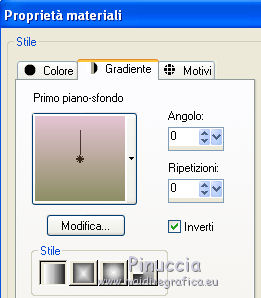
1. Apri una nuova immagine trasparente 800 x 600 pixels,
e riempila  con il gradiente. con il gradiente.
2. Selezione>Seleziona tutto.
3. Apri il tube K@rine_dreams_China_girl_1775_Juin_2011 e vai a Modifica>Copia.
non chiuderlo perchè ti servirà ancora
Torna al tuo lavoro e vai a Modifica>Incolla nella selezione.
Selezione>Deseleziona.
4. Effetti>Effetti di immagine>Motivo unico, con i settaggi standard.

5. Regola>Sfocatura>Sfocatura radiale.

6. Livelli>Duplica.
Immagine>Capovolgi.
7. Cambia la modalità di miscelatura di questo livello in Moltiplica,
e abbassa l'opacità al 50%.
8. Livelli>Unisci>Unisci giù.
9. Effetti>Plugins>Graphics Plus - Kaleidoscope.
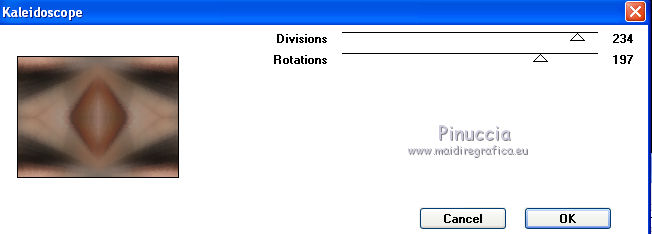
10. Effetti>Effetti di bordo>Aumenta.
Effetti>Effetti di bordo>Aumenta di più.
11. Livelli>Nuovo livello raster.
Imposta il colore di sfondo con #080000
e riempi  il livello con questo colore. il livello con questo colore.
12. Se non visualizzi i righelli: Visualizza>Righelli.
Premi il tasto K per attivare lo strumento Puntatore 
se stai usando PSP 9 il tasto D (valido per tutte le versioni) per attivare lo strumento Deformazione 
e, usando il nodo centrale a destra,
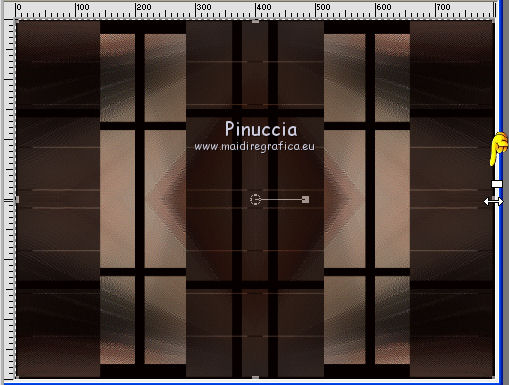
spingi l'immagine verso sinistra fino a 400 pixels.
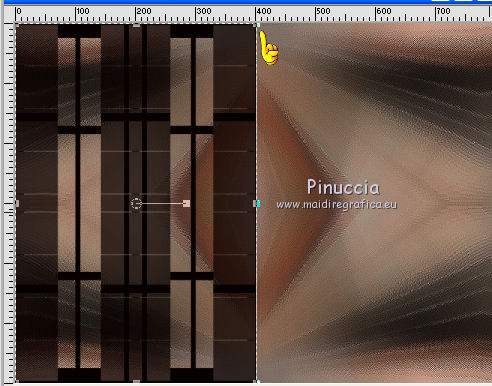
13. Per liberarti della griglia dello strumento clicca sulla manina 
Se non vuoi vedere i righelli, ma consiglio di lasciarli sempre visibili, vai di nuovo a Visualizza>Righelli.
14. Effetti>Effetti 3D>Sfalsa ombra.

15. Effetti>Effetti geometrici>Prospettiva orizzontale.
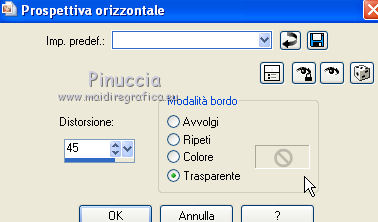
16. Livelli>Duplica.
Immagine>Rifletti.
Livelli>Unisci>Unisci visibile.
17. Apri "element brown" e vai a Modifica>Copia.
Torna al tuo lavoro e vai a Modifica>Incolla come nuovo livello.
Immagine>Ridimensiona, al 75%, tutti i livelli non selezionato.
Il tube dovrebbe trovarsi al centro. Lascialo come sta.
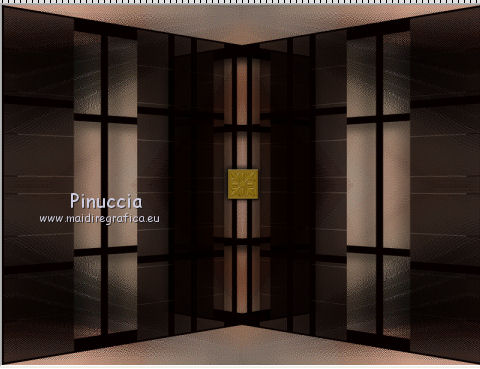
18. Livelli>Duplica.
Effetti>Effetti di immagine>Scostamento.

19. Livelli>Duplica.
Effetti>Effetti di immagine>Scostamento.
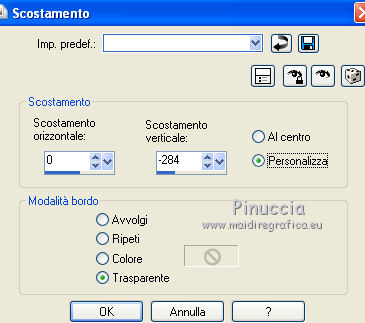
20. Livelli>Unisci>Unisci giù - 2 volte.
Cambia la modalità di miscelatura di questo livello in Luminanza (esistente).
21. Effetti>Effetti 3D>Sfalsa ombra, con i settaggi precedenti.
22. Attiva nuovamente il tube K@rine_Dreams_China_girl_1775_Juin_2011 e vai a Modifica>Copia.
Torna al tuo lavoro e vai a Modifica>Incolla come nuovo livello.
Immagine>Ridimensiona, al 90%, tutti i livelli non selezionato.
23. Effetti>Effetti di immagine>Scostamento.

24. Livelli>Duplica.
Regola>Sfocatura>Sfocatura gaussiana - raggio 20.

25. Livelli>Disponi>Sposta giù.
Attiva il livello superiore Raster 2.
26. Effetti>Effetti 3D>Sfalsa ombra, con i settaggi precedenti.
27. Apri Mtm-tagstuff15-Orchid-comp-10 maart 2007, e vai a Modifica>Copia.
Torna al tuo lavoro e vai a Modifica>Incolla come nuovo livello.
Immagine>Ridimensiona, al 90%, tutti i livelli non selezionato.
28. Effetti>Effetti di immagine>Scostamento.

29. Immagine>Aggiungi bordatura, 1 pixel, simmetriche, con il colore di sfondo.
30. Modifica>Copia.
31. Immagine>Aggiungi bordatura, 25 pixels, simmetriche, con il colore bianco #ffffff.
Immagine>Aggiungi bordatura, 1 pixel, simmetriche, con il colore di sfondo.
32. Seleziona il bordo bianco con la bacchetta magica  , sfumatura e tolleranza 0. , sfumatura e tolleranza 0.

33. Modifica>Incolla nella selezione.
34. Effetti>Effetti 3D>Ritaglio.

35. Selezione>Seleziona tutto.
Selezione>Modifica>Contrai - 10 pixels.
Selezione>Modifica>Seleziona bordature selezione.

Riempi  con il colore di sfondo. con il colore di sfondo.
Selezione>Deseleziona.
36. Aggiungi il tuo nome e/o il tuo watermark su un nuovo livello.
37. Livelli>Unisci>Unisci tutto.
38. Immagine>Ridimensiona, a 800 pixels di larghezza, tutti i livelli selezionato.
39. Regola>Messa a fuoco>Maschera di contrasto.

Salva in formato jpg.

Se hai problemi o dubbi, o trovi un link non funzionante,
o anche soltanto per un saluto, scrivimi.
4 Settembre 2011
|

